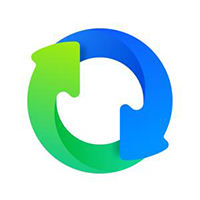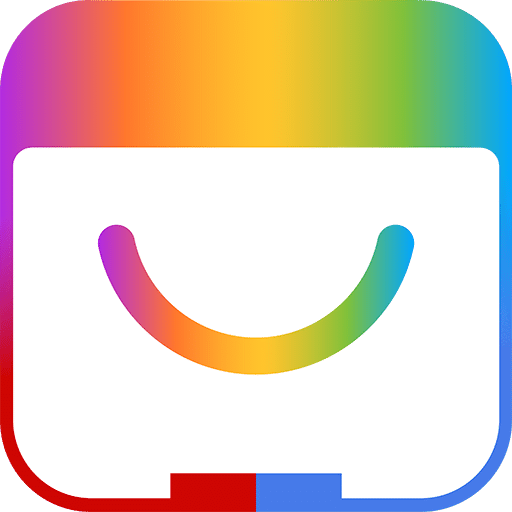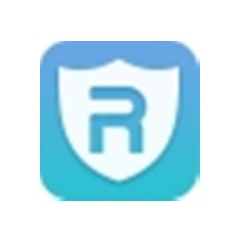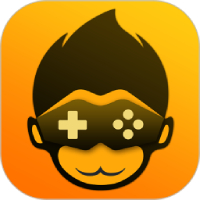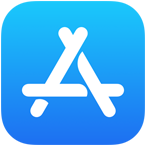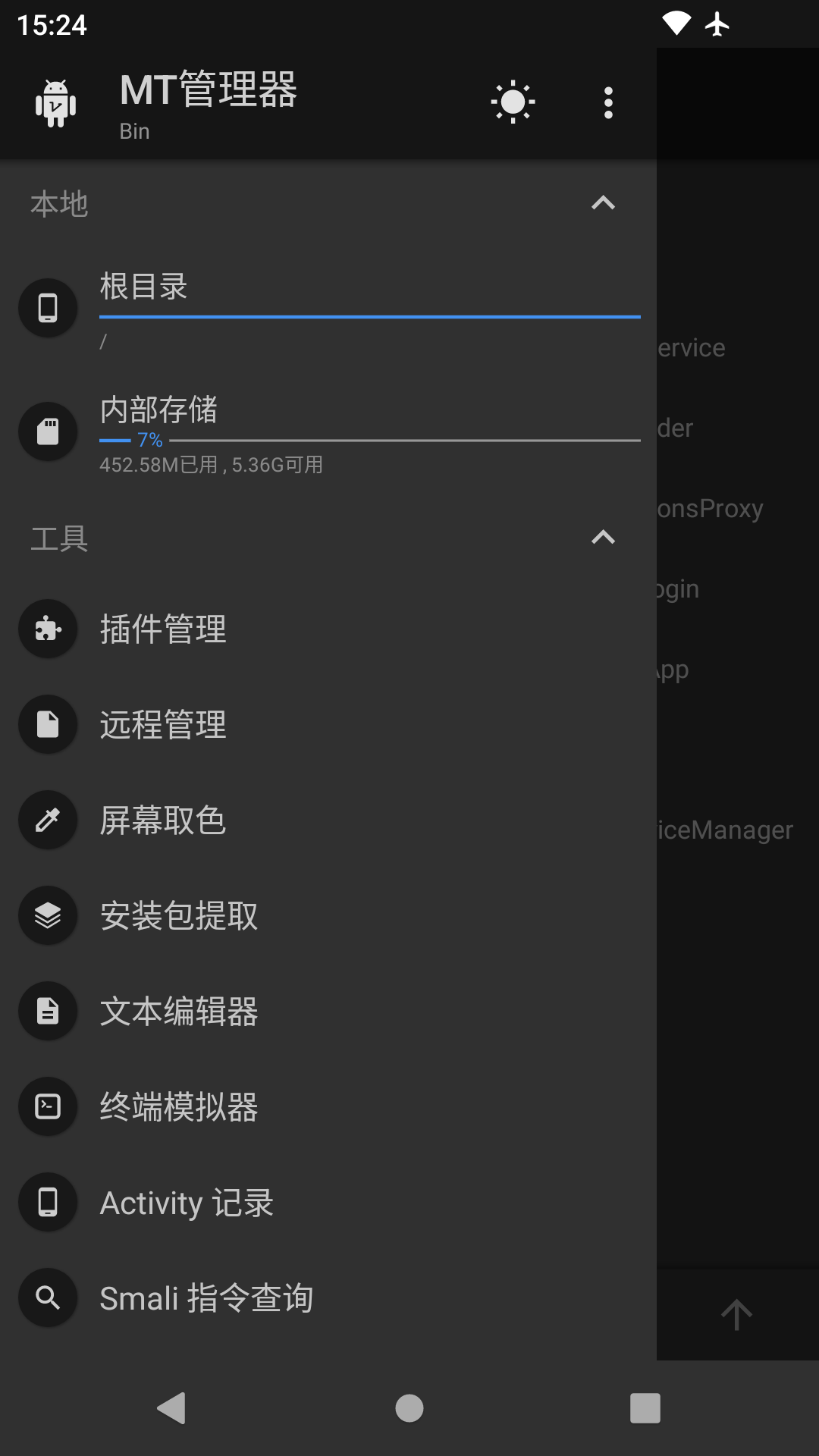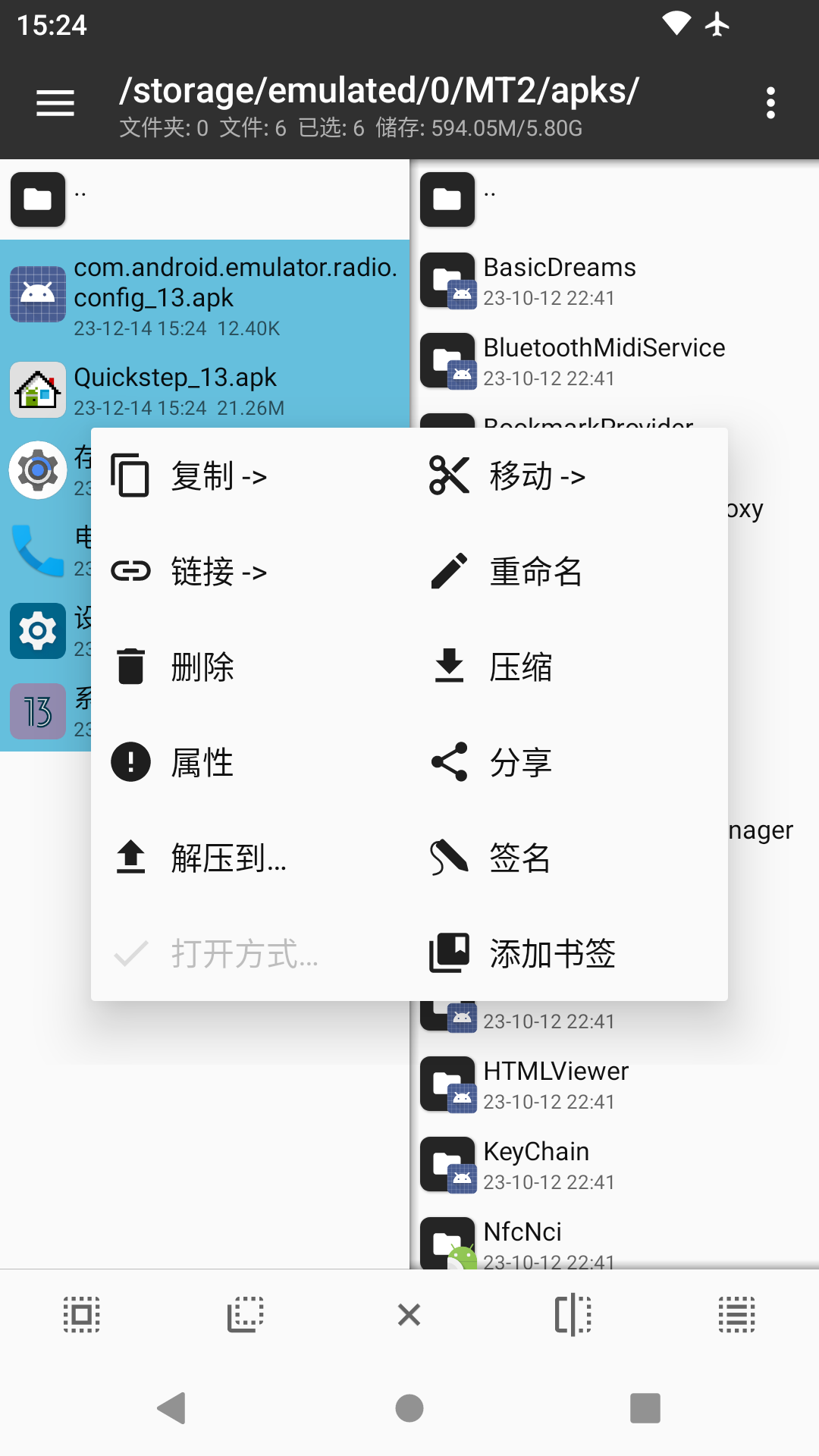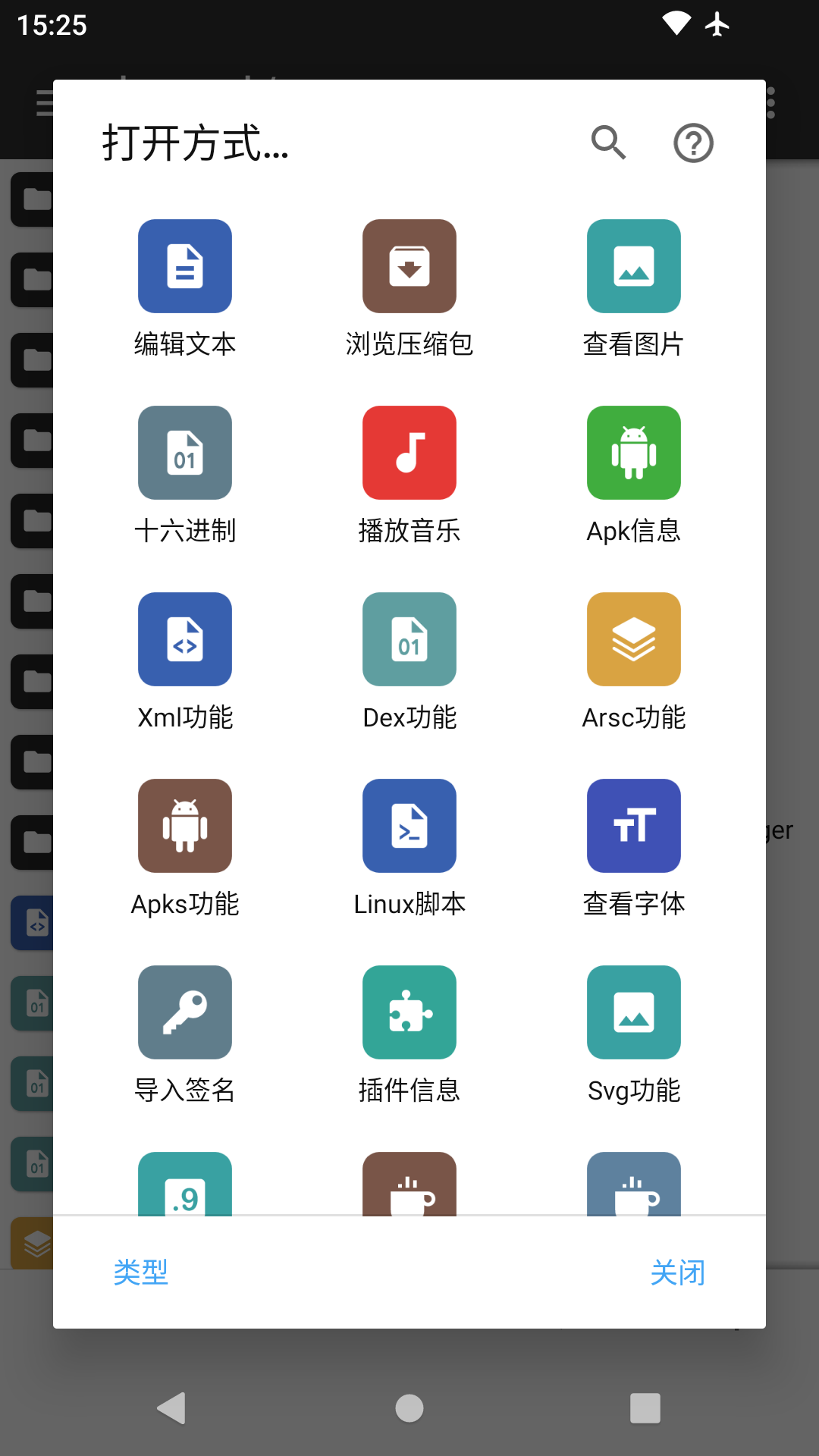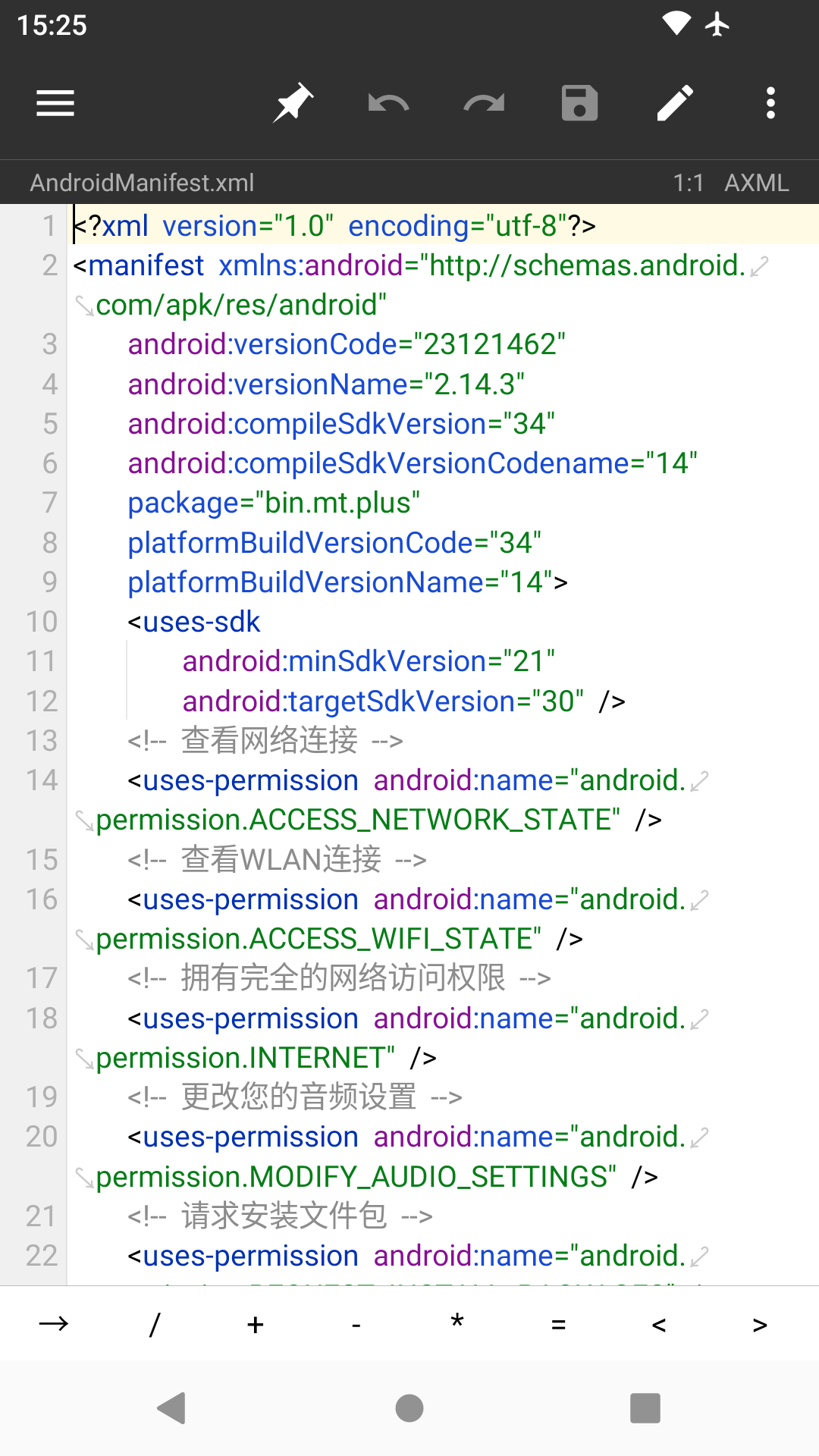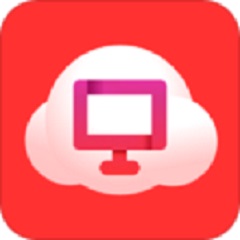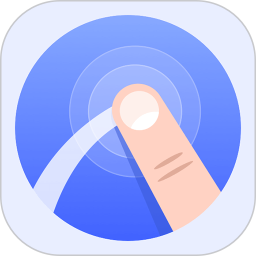MT管理器是一款文件管理器,延用JAVA平台的双窗口操作模式,便捷的九宫格菜单操作。MT管理器支持root操作,挂载磁盘读写/只读,修改文件权限、用户组,浏览系统限制目录(/data等)。MT管理器还可以批量复制、移动、删除、重命名、创建符号链接、修改权限。

mt管理器2025最新版本怎么提取安装包?
1、启动mt文件管理器软件,并顺利进入其首页。
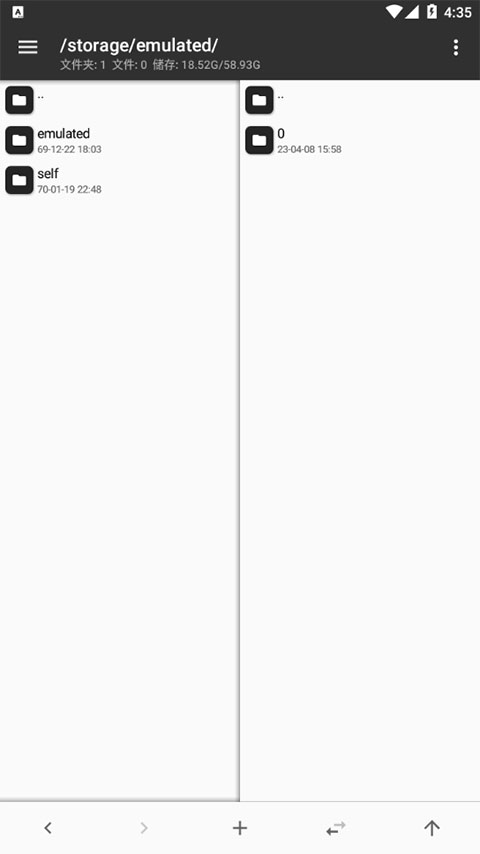
2、随后,点击首页左上角的三个横线按钮,进行功能导航。
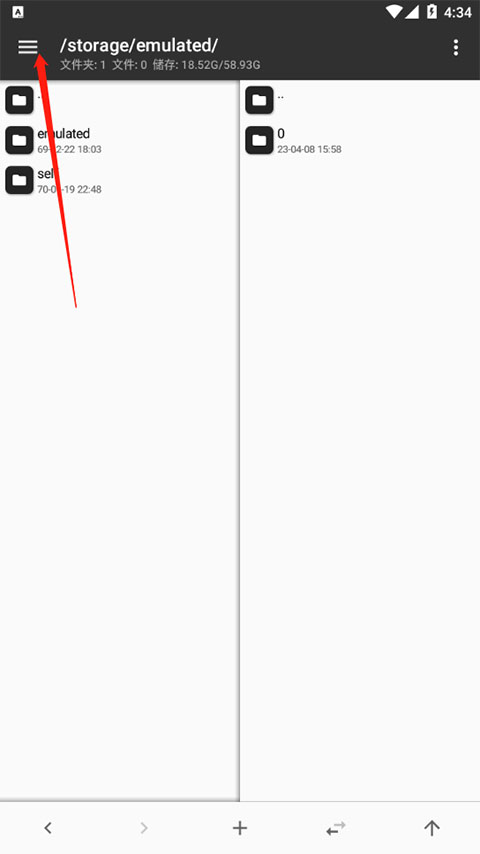
3、在展开的功能菜单中,找到“安装包提取”选项并点击进入相应页面。
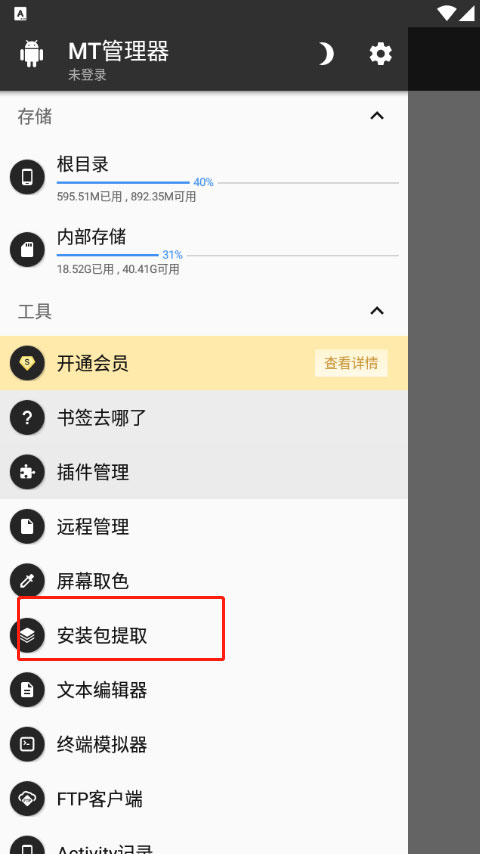
4、在该页面,只需长按您希望提取的应用,随后点击屏幕右下角的底部图标,即可轻松完成提取操作。
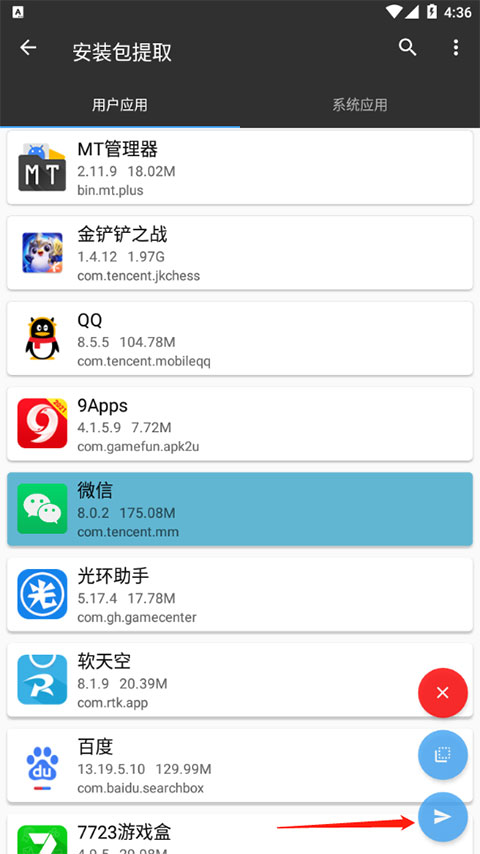
mt文件管理器怎么修改游戏
1、该功能需要开通会员,找到游戏安装文件位置及OBB数据,根据相关修改参数进行反编译,设定好即可
mt文件管理器怎么移动文件
1、单个文件,长按文件点击移动,到指定文件夹粘贴即可
2、多个文件,左滑或者优化任意文件,选择你想要移动的文件,长按点击移动,到指定文件夹粘贴
3、之后点击确定移动就行啦。
MT管理器使用方法
双窗口操作打开 MT 管理器后第一眼看到的就是它的左右两个操作窗口,该设计已经是 MT 的标志之一,与之对应的是双窗口操作模式。如果你是第一次使用,开始会不太适应,但相信我,等你花点时间来熟悉它后,你的操作效率会大大高于使用其它文件管理器。
核心思想
记住一点,MT 没有粘贴文件这个功能,当你进行复制、移动、解压等操作时,是一步完成的。
例如当你复制左边窗口的文件时,那么它将会被直接复制到右边窗口中。
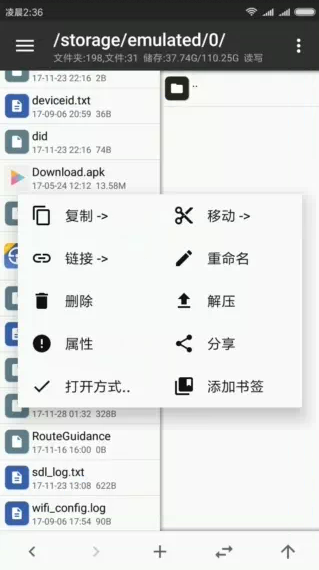
辅助操作
同步:下方工具栏的第四个按钮,点击后,另一个窗口的路径和文件位置将会和当前窗口同步。如果是在压缩文件中同步,则会跳转到压缩文件所在位置。
后退、前进、返回上级:下方工具栏的第一、二、五个按钮,注意后退和返回上级时完全不同的概念,一个是返回到上一个路径,一个是返回到上级目录。
存储、书签:打开侧拉栏,可以看到存储器和书签。点击相应存储器可快速进入根目录、内部存储、外置存储等。书签需要自己添加,注意只有当你添加了书签后,才会在侧拉栏中看到书签分组。
结合上面这些功能后再使用双窗口操作,你会更佳得心应手。
使用场景
复制文件到当前子目录
左窗口中有一个文件 file 和文件夹 dir,然后要将 file 复制到 dir 里面,遇到这种情况时你可能会觉得传统操作方式比较快,其实用 MT 的话也十分容易实现。
你只需要点击同步按钮,右窗口就会和左窗口同步,然后在右窗口中点击 dir 进入该文件夹,最后在左窗口中将 file 复制过去即可。
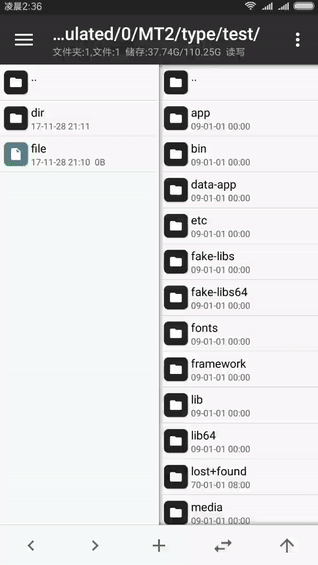
如有需要,在操作完成后可以对右窗口进行两次后退操作即可回到之前的目录。
同步功能
你可能会想到,如果要把当前窗口的文件复制到当前窗口的一个文件夹内,应该怎么操作呢?
其实只需要用同步功能就行了:
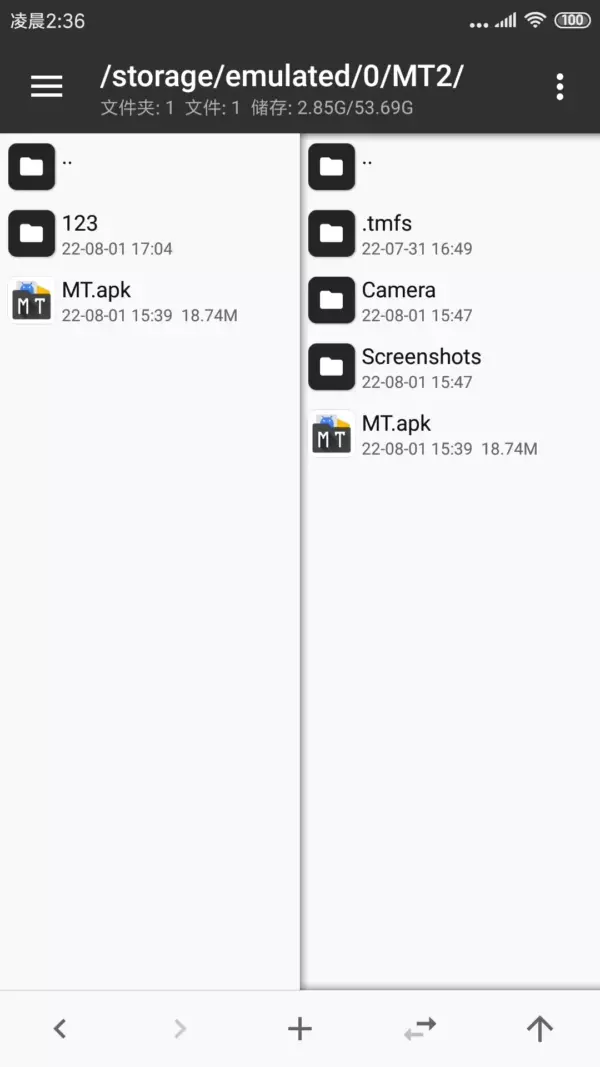
点击同步按钮后,另一窗口会立即与当前窗口同步,然后点击进入目标文件夹,就可以进行复制操作了。
复制完成后,你还可以像动图中那样使用后退功能,使另一窗口回到之前的路径。
如果当前窗口在压缩文件内,则点击同步功能后,另一窗口会定位到压缩文件所在位置。
文件多选
如果你要复制多个文件,那么需要用到多选功能,只需要左右滑动任意文件即可进入多选模式。
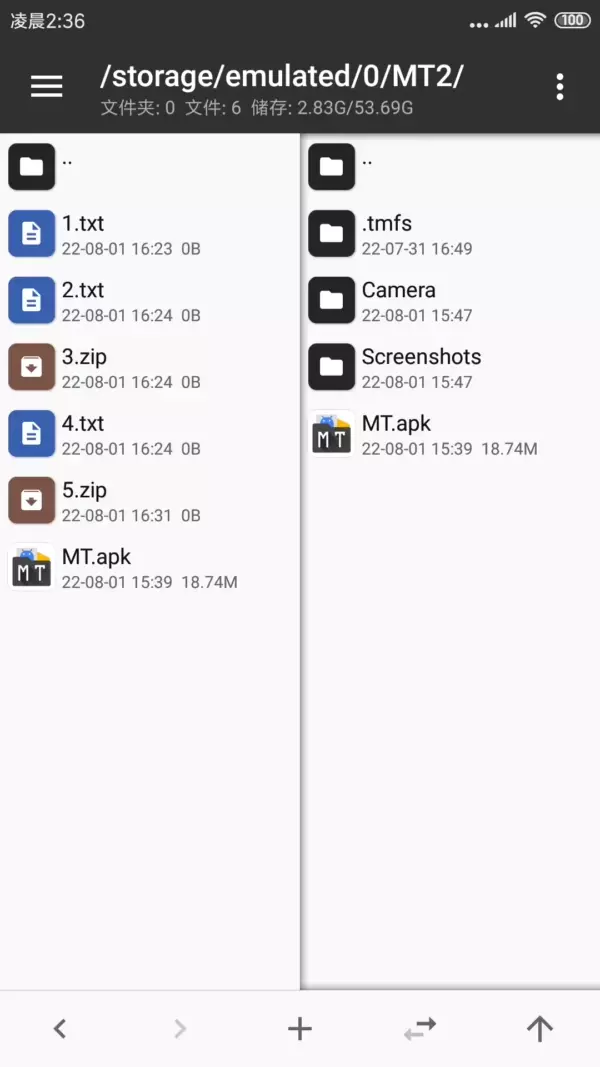
如果要选择连续的多个文件,你只需像上图所示那样连续滑动头尾两个文件。
除此之外,在多选模式下,你还可以点击底部的按钮实现全选、反选、类选功能。
类选就是选中相同类型的文件,例如你选中了一个 zip 文件,然后点击类选,即可自动选中所有 zip 文件。
书签功能
你可以将常用的路径、文件添加到书签,需要用的时候再从底栏上滑调出书签,点击即可直接跳转。
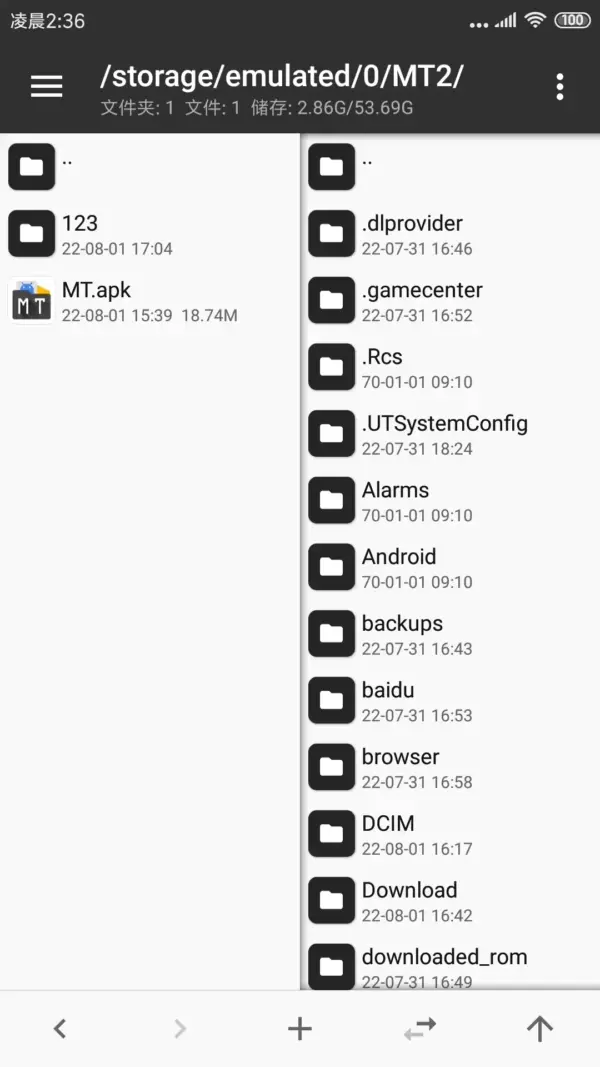
过滤功能
当文件列表内容过多时,你可长按同步按钮再输入关键字,快速找到你想要的文件。

以下新增于 MT 2.14.3 版本:
如果输入内容以 / 开头,则后续内容为正则表达式
如果输入内容以 !/ 开头,则后续内容为正则表达式,且使用否定匹配
例如:找出文件名包含数字的文件:/d;找出文件名不包含数字的文件:!/d。
路径跳转
你可以长按返回上级按钮,输入并跳转到指定路径。
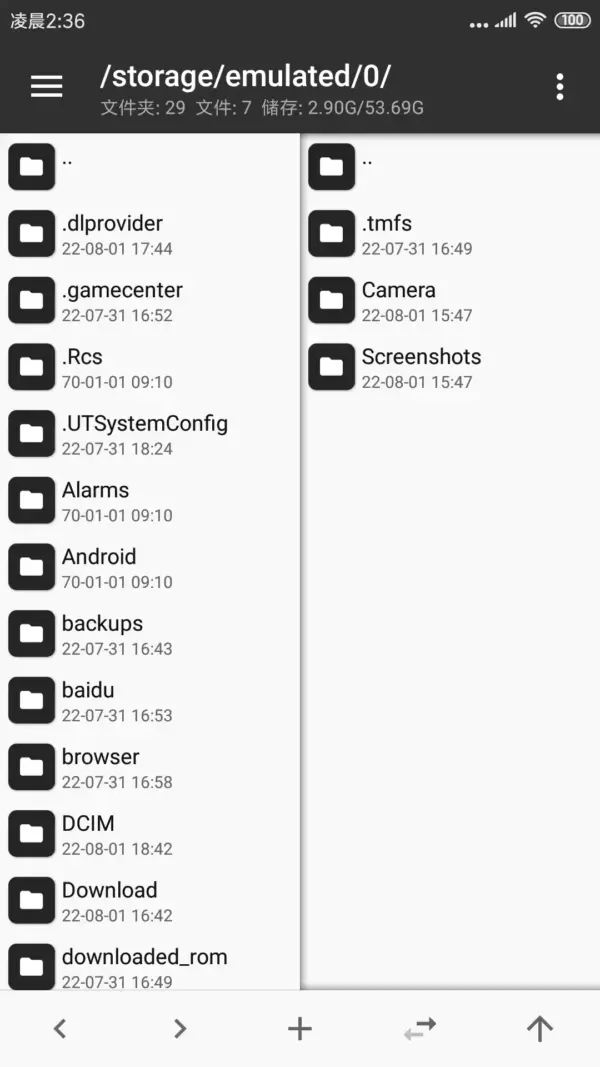
看到这里你就可以愉快地使用 MT 去进行文件管理的基本操作了,如果你是第一次使用 MT,建议你多看几遍,相信你会越用越顺手~
MT管理器常见问题
MT管理器官方版如何进行文件多选?
左右滑动任意一个文件即可选中它,并进入多选状态,然后通过单次点击来选中更多。
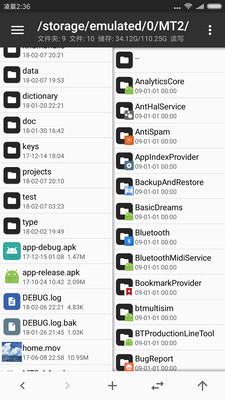
MT管理器怎么修改游戏
1.打开游戏,随意玩几局积累金币,假设当前金币数为 30。

2.打开手机的「备份与恢复」功能,对游戏进行完整备份(重点保存游戏数据)。不同手机的备份操作可能存在差异,按常规操作执行,确保数据备份成功。
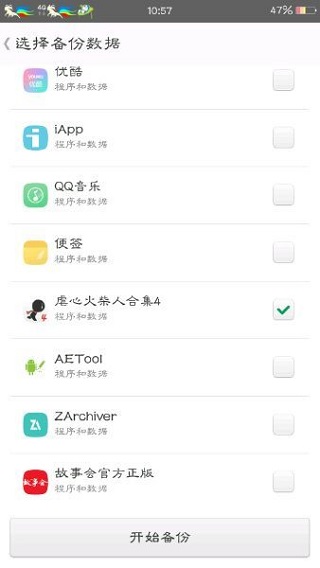
3.打开 ZAchiver,定位到备份文件所在目录。找到后缀为.tar 的文件,点击该文件并选择「解压到当前目录」,解压后会生成一个 data 文件夹。
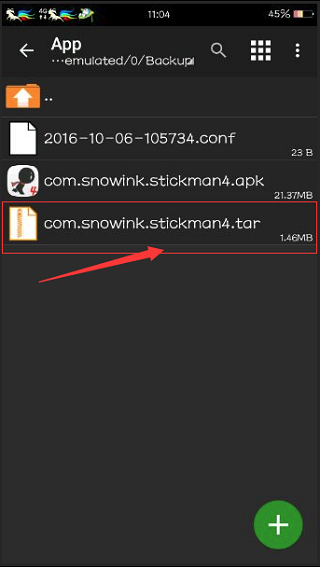
4.打开 MT 管理器,进入备份文件的路径,依次打开 data/data/(此处会显示游戏的包名,通常以 com 开头)。在该目录下找到名为 shared_prefs 的文件夹,需修改的数据主要存放在这里。
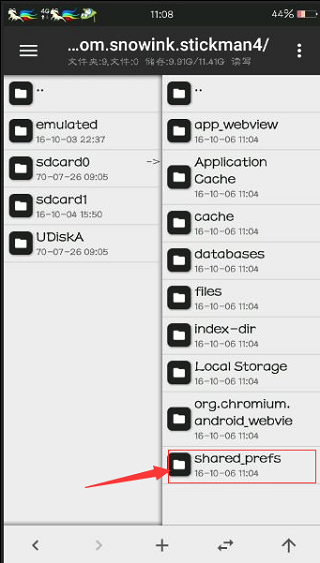
5.该文件夹内有多个.xml 格式的文件,找到 Cocos2dxPrefsFile.xml 并打开。其中一行会标注用户的金币数量(即之前的 30),将该数值修改为 999999(此处仅修改金币数据)。修改完成后点击保存,返回时会自动生成一个后缀为.bak 的备份文件,删除该文件即可。
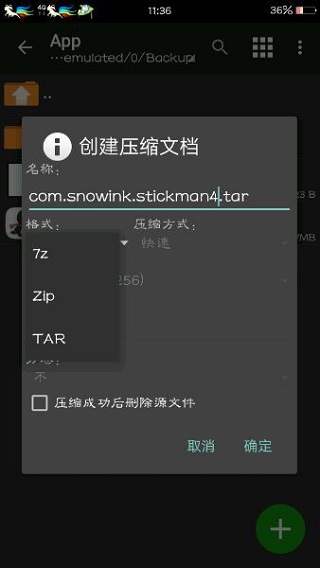
6.返回 ZAchiver,找到原.tar 格式的压缩包,对其重命名并记录名称后删除该压缩包。长按修改后的 data 文件夹,选择「压缩」,压缩格式仍为 tar,并使用刚才记录的名称命名。
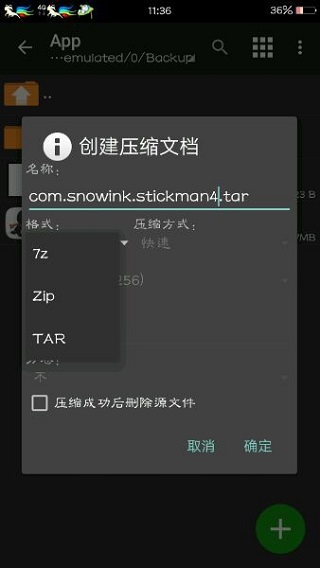
7.卸载手机中原来的游戏,打开「备份与恢复」功能,选择重新压缩后的备份文件进行还原。恢复完成后打开游戏,金币数将显示为 999999。

MT管理器怎么解压文件
在MT管理器中长按要解压的压缩文件。
在弹出的菜单中点击“解压到…”。
在弹出的窗口中,点击“确定”即可。
MT管理器怎么找安装包
打开MT管理器,点击左上方的“三”,再点击“安装包提取”。
在打开的页面中点击要提取的应用名称。
点击“提取安装包”。
提取完成后,点击“定位”即可。
MT管理器怎么导入文件至游戏
将文件复制到游戏的安装目录下。
或者通过MT管理器的文件管理功能,将文件移动或复制到游戏的数据目录中。
MT管理器怎么开启root权限
需要先对设备进行root操作。
在MT管理器的设置中,开启root权限选项。
MT管理器怎么移动文件
在MT管理器中长按要移动的文件。
在弹出的菜单中选择“移动”。
选择目标文件夹,完成移动。
MT管理器怎么安装软件
在MT管理器中找到APK文件。
长按APK文件,选择“安装”。
MT管理器怎么改文件
在MT管理器中找到要修改的文件。
长按文件,选择“编辑”。
修改完成后保存。
MT管理器怎么改文件和平精英
打开MT管理器,点击“data”。
选择和平精英的安装包。
点击“files”,再点击“userdata”。
在此处可对和平精英的游戏数据进行修改。
MT 管理器怎么获取签名
方法一:内置签名工具
生成密钥库
在 MT 管理器中长按 APK 文件,选择「签名」→「新建证书」,输入密钥别名、密码,自动生成 .keystore 文件并保存至手机存储。
应用签名
选中需签名的 APK,点击「操作」→「签名」,选择已生成的证书文件,输入密码完成签名。签名后的 APK 会在原目录生成,文件名前缀为「signed_」。
方法二:电脑辅助签名
生成密钥库
在电脑命令行输入:
bash
keytool -genkey -alias mykey -keystore mykeystore.keystore -keyalg RSA -keysize 2048 -validity 10000
按提示输入密码和证书信息,生成 mykeystore.keystore。
导入证书到手机
将 .keystore 文件传输至手机,在 MT 管理器「设置」→「签名管理」中添加该文件。
执行签名
长按 APK 文件选择「签名」,选中已导入的证书,输入密码后自动完成签名流程。
验证签名
签名完成后,在 MT 管理器中长按 APK 文件,选择「查看信息」→「签名信息」,若显示证书指纹则为有效签名。
MT 管理器怎么获得授权管理
1. 获取 Root 权限(系统级授权)
设备要求:手机需已 Root 且安装 Magisk 等权限管理工具。
操作步骤:
① 打开 MT 管理器「设置」→「Root 权限管理」,开启「启用 Root 权限」开关。
② 在 Magisk 中找到 MT 管理器,授予 Root 权限,即可访问 /system 等系统目录。
2. 应用内功能授权(会员权益)
解锁 VIP 功能:开通会员后,可使用文本编辑器代码补全、Dex 对比性能优化等高级功能。
共存版授权:下载共存版(包名不同)后,登录同一账号可同时运行正式版与共存版。
3. 脚本执行授权
Shell 权限:在「设置」→「超级用户选项」中,勾选「MT 管理器」并赋予 777 权限,可执行脚本文件。
Root 脚本:运行需要 Root 的脚本时,MT 会自动请求 Root 授权,在 Magisk 弹窗中选择「授予」即可。
MT管理器软件简介
MT管理器是一款强大的文件管理工具和APK逆向修改神器。如果你喜欢它的双窗口操作风格,可以单纯地把它当成文件管理器使用。如果你对修改APK有深厚的兴趣,那么你可以用它做许许多多的事,例如汉化应用、替换资源、修改布局、修改逻辑代码、资源混淆、去除签名校验等,主要取决于你如何使用。
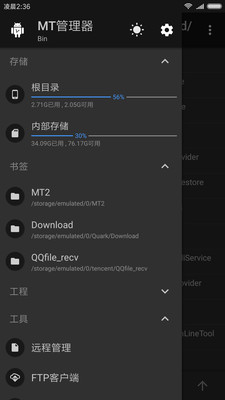
MT管理器同类软件对比
太极文件管理器是一款专为安卓手机/平板而设计的文件管理器。界面设计简约清新大方,操作十分方便并且无需Root权限!每种格式文件均有对应的精美文件图标,让您的手机变得更美观!
RE文件管理器是获取ROOT权限后可对系统文件进行操作,可以说是Android系统上最好用的文件管理器,老牌文件管理工具,支持多种文件格式查看、权限管理、蓝牙文件发送等,更适合 Root 过的手机。R.E.管理器 Root Explorer 需要ROOT权限,新建文件夹,查看/编辑文件,软件安装,具备普通文件管理器的各项基本功能,另外还添加了搜索功能,在手机上找东西变得更加方便。
MT管理器更新日志
网络存储支持同步操作、双窗口移动操作
网络存储 SFTP 支持修改文件所有者与用户组
文本编辑器支持反编译非 .xml 后缀的 ABX 格式的文件
优化文本编辑器在取消注释时优先尝试使用前缀较长的注释规则
文本编辑器语法高亮引擎性能优化,避免在极端情况下导致卡死
文本编辑器语法高亮引擎 Number 匹配器新增单引号分隔符选项
文本编辑器新增简易代码补全(VIP功能,补全单词根据当前编辑器内容生成)
文件列表全选之后如果再次按下全选,可恢复全选之前的状态(撤销全选)
文件搜索和批量重命名对话框新增历史记录功能(可一次记录所有输入选项)
优化 Dex 对比器在勾选忽略资源 ID 变化时将会忽略整个 R 文件的变化
极大提升了 Dex 对比功能的处理性能,特别是在处理多达几百 MB 的 Dex 文件时
修复在部分路径下,本地文件搜索结果展开并删除某个文件后,该文件仍然会显示在列表中的问题
修复打开 zstd 文件时可能出现 Content size is unknown 错误的问题
修复解压包含大量文件夹的压缩文件时会长时间卡在正在准备的问题
修复文本对比器的动态差异更新算法中存在的几个错误问题
修复网络存储 FTP 匿名登录时可能出现 500 错误的问题
修复网络存储 FTP 上传速度远小于下载速度的问题
修复网络存储 SMB 功能存在的一些问题
华军小编推荐:
MT管理器自带强大的文本编辑器,可以流畅编辑大文本文件,支持设置是否显示行号、开关自动换行。小编还精心为您准备了华为文件管理